教你win10重启资源管理器 win10重启资源管理器的方法教程
来源:www.uzhuangji.cn 发布时间:2019-03-24 08:15
资源管理器是计算机中的一项系统服务,我们通过它可以查看自己电脑中的所有资源,可以进行存储数据并执行故障恢复。那我们怎样进行win10资源管理器重启 呢?今天小编就来给大家说说关于这个操作,赶紧来一起学习下吧。
1、右击任务栏空白处,选择任务管理器
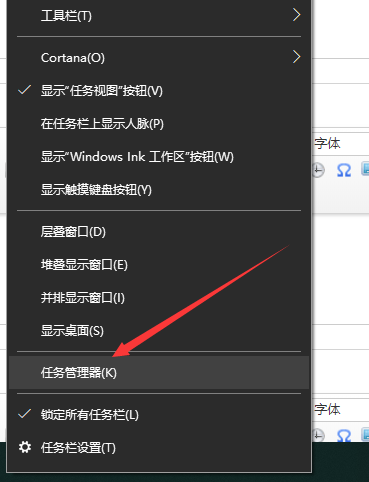
2、找并点击Windows资源管理器,点击重新启动
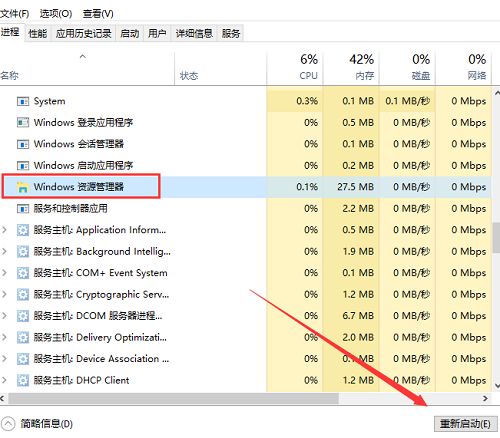
3、然后点击资源管理器左上角的文件,选择运行新任务
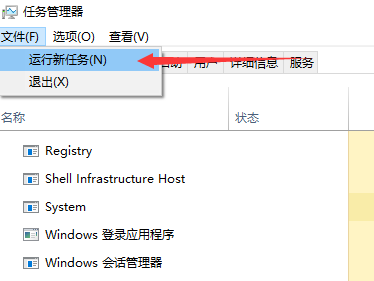
4、在打开新窗口中输入explorer.exe,点击回车即可
.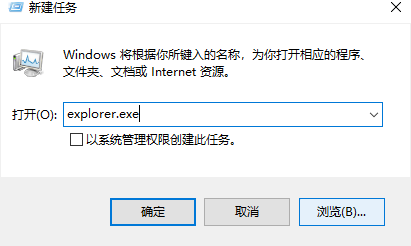
以上就是教你win10重启资源管理器 win10重启资源管理器的方法教程的全部内容了。如果你也想知道win10怎样重启资源管理器,不妨参考小编上述方法来解决哦,希望能帮到大家。更多精彩教程请关注u装机官网。
推荐阅读
"电脑TPM是什么意思"
- win11系统怎么安装 win11系统安装方法介绍 2021-07-30
- win11升级怎么绕过TPM win11 TPM开启 2021-07-30
- win7系统运行慢怎么办 系统运行慢解决教程分享 2021-07-30
- win7系统宽带连接错误代码651怎么办 系统宽带连接错误代码651解决教程分享 2021-07-28
win7系统怎么查看系统资源占用情况 查看系统资源占用情况教程分享
- win7系统怎么更换鼠标指针 系统更换鼠标指针教程分享 2021-07-26
- win7系统怎么修改任务栏预览窗口 系统修改任务栏预览窗口操作教程分享 2021-07-26
- win7系统运行速度慢怎么办 系统运行速度慢解决教程分享 2021-03-17
- win7系统怎么清理任务栏图标 系统清理任务栏图标教程分享 2021-03-17
u装机下载
更多-
 u装机怎样一键制作u盘启动盘
u装机怎样一键制作u盘启动盘软件大小:358 MB
-
 u装机超级u盘启动制作工具UEFI版7.3下载
u装机超级u盘启动制作工具UEFI版7.3下载软件大小:490 MB
-
 u装机一键u盘装ghost XP系统详细图文教程
u装机一键u盘装ghost XP系统详细图文教程软件大小:358 MB
-
 u装机装机工具在线安装工具下载
u装机装机工具在线安装工具下载软件大小:3.03 MB










